七彩虹台式机机械硬盘安装步骤是什么?安装后如何测试?
- 网络科技
- 2025-07-10
- 9
- 更新:2025-07-07 00:40:45
随着数据存储需求的日益增长,对台式机硬盘的性能和容量要求也在不断提升。七彩虹作为知名的硬件制造商,其台式机产品在用户中拥有良好的口碑。在购买了七彩虹台式机后,用户可能需要自行安装机械硬盘。本文将为您提供七彩虹台式机机械硬盘的安装步骤,以及安装完成后的测试方法,确保您顺利完成升级。
七彩虹台式机机械硬盘安装步骤
准备工作
在开始安装机械硬盘之前,请确保您准备好了所有必要的工具和部件,包括七彩虹台式机、新的机械硬盘、螺丝刀等。同时,请确保您的台式机已经断开电源,以免在安装过程中发生意外。
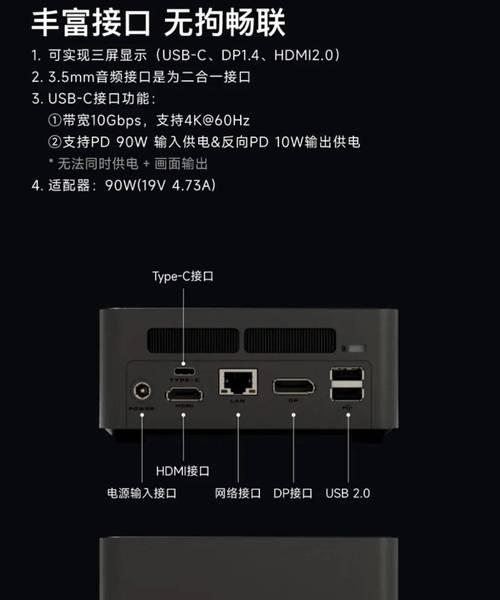
拆卸机箱侧板
1.找到机箱侧板的螺丝:通常情况下,机箱侧板与机箱本体之间由螺丝固定,这些螺丝位置可能根据不同的机型而有所不同。
2.使用螺丝刀拆卸螺丝:在确定所有螺丝均被松开后,可以轻轻移开机箱侧板,以便于操作。
安装硬盘支架
1.找到硬盘支架:在台式机内部通常会有一个硬盘支架,用于固定硬盘。
2.安装新的机械硬盘:按照支架上的说明,将硬盘稳固地安装在支架上。确保硬盘与支架连接紧密,无松动现象。
安装机械硬盘
1.连接电源线:将机械硬盘的电源线连接到台式机电源供应器上的对应硬盘电源接口。
2.连接数据线:使用SATA数据线将硬盘连接到主板上的SATA接口。确保数据线正确对接,并且固定紧实。

安装机箱侧板
1.检查安装无误:确保所有部件安装到位,没有遗漏的螺丝或其他部件。
2.重新固定机箱侧板:将机箱侧板重新固定回去,确保螺丝拧紧。

安装后测试方法
完成机械硬盘的安装后,我们需要进行一系列测试来确保硬盘工作正常,并且系统能够正确识别。
系统识别测试
1.启动电脑:重新连接电源并启动台式机。
2.进入BIOS或UEFI界面:在启动过程中,按下特定的键(如F2、DEL等)进入系统设置界面。
3.查看硬盘识别情况:在设备管理器或存储选项中查找新安装的硬盘是否被正确识别。
磁盘性能测试
1.使用基准测试软件:下载并运行如CrystalDiskMark之类的磁盘性能测试工具。
2.执行读写测试:按照软件的指示运行测试,检查硬盘的读写速度是否达到标称值。
文件读写测试
1.进行大文件传输:尝试复制一些大文件到新硬盘上,观察传输速度是否稳定。
2.检查文件完整性:确保文件传输完成后,文件没有损坏,并能够正常打开。
系统兼容性测试
1.设置启动盘:如果需要,可以将机械硬盘设置为启动盘,确保系统能够从新硬盘启动。
2.安装操作系统:从新硬盘启动并安装操作系统,检查整个安装过程是否顺利。
连续运行测试
1.长时间运行:让硬盘连续运行一段时间,比如24小时或更长。
2.监控硬盘温度:使用硬盘管理软件监控硬盘在长时间运行下的温度是否正常。
通过上述的安装和测试步骤,您可以确保七彩虹台式机机械硬盘安装无误,并且处于最佳工作状态。如果在测试过程中发现任何问题,请参考相应的用户手册或联系专业技术支持。
在此基础上,您可以继续优化您的台式机性能,比如通过升级固态硬盘(SSD)来提升启动和读写速度,或者添加更多内存(RAM)以提高多任务处理能力。记住,定期维护和升级您的硬件设备,是保持台式机性能稳定的关键。
希望本文能为您的七彩虹台式机硬盘升级之旅提供有用的信息和指导。祝您安装顺利,使用愉快!










